Cum să diagnosticați și să rezolvați un accident „Skyrim”
sunt un mare fan al seriei „The Elder Scrolls”, precum și al tuturor celorlalte mari titluri Bethesda.
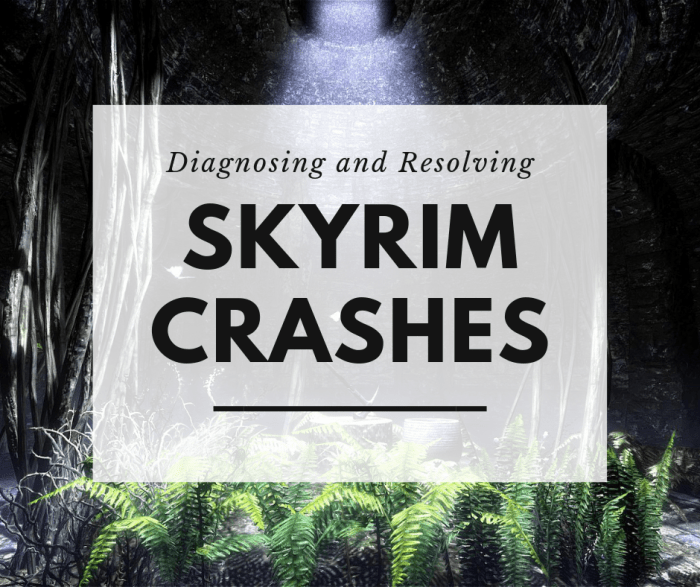
jocul tău continuă să se prăbușească? Căutați o soluție? Iată câteva motive comune pentru care jocul tău „Skyrim” se prăbușește . . . și ce poți face în legătură cu asta.
Photo by Iain Via Flickr (CC BY-SA 2.0)
Dacă ești ca mine, Îți place să joci The Elder Scrolls V: Skyrim cu o mulțime de moduri minunate instalate. Deși modurile adaugă o mulțime de conținut suplimentar și distracție jocului, ele pot provoca, de asemenea, blocarea jocului. Acest articol a fost inspirat de frustrarea mea când jocul meu a continuat să se prăbușească și nu au existat ghiduri pe internet care să mă ajute să depanez.
în general, există trei lucruri care pot sau vor provoca prăbușirea Skyrim:
- pornirea jocului
- după o călătorie rapidă
- la ieșirea dintr-un magazin sau dintr-o casă
cum se rezolvă un accident Skyrim
pentru a determina ce mod cauzează blocarea jocului dvs., trebuie să faceți o muncă de detectiv. Iată cei patru pași necesari pentru a opri blocarea jocului:
- În primul rând, trebuie să activăm înregistrarea Skyrim (care este dezactivată în mod implicit).
- apoi, vom folosi BOSS pentru a verifica ordinea noastră de încărcare, patch-uri mod, conflicte, sau alte probleme.
- apoi, trebuie să citim jurnalele pentru a afla de ce Skyrim se prăbușește.
- în cele din urmă, trebuie să folosim un instrument gratuit numit Windows Grep pentru a privi în interiorul modurilor în sine pentru a determina exact ce mod provoacă accidentul.
în acest articol, vă voi explica cum să executați fiecare pas și să furnizați informațiile necesare pentru a vă descărca și organiza modurile mai eficient.
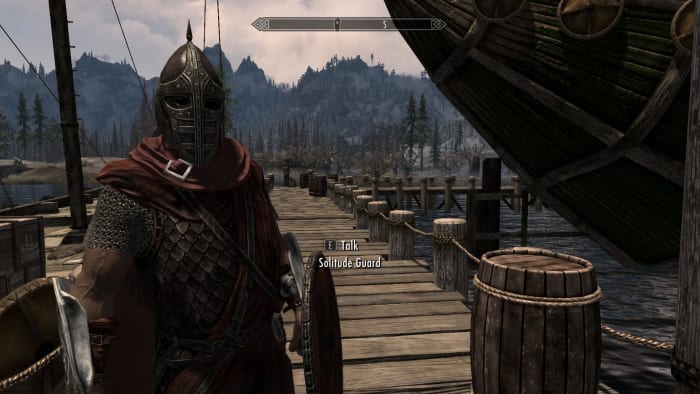
redarea „Skyrim” cu moduri face un joc frumos și distractiv de jucat.
Robbie c Wilson
Pasul 1. Activați înregistrarea erorilor și a accidentelor în Skyrim
primul pas în identificarea cauzei oricărui accident este activarea înregistrării, astfel încât Skyrim să vă spună exact ce s-a întâmplat înainte ca jocul să se prăbușească. Analizând ceea ce se întâmplă pentru a provoca accidentul, putem determina apoi ce mod provoacă accidentul în sine. Pentru a activa înregistrarea în jurnal, trebuie să vă editați Skyrim.fișier ini.
dacă nu utilizați Mod Organizator (caz în care poate fi găsit făcând clic pe butonul Instrumente și apoi ini Editor), Skyrim.fișierul ini poate fi găsit în:
C:\Users\ <numele dvs. de utilizator>\Documents\My games\skyrim
Important: întotdeauna înapoi fișierele ini înainte de a face modificări, astfel încât să puteți rula cu ușurință înapoi dacă aveți probleme.
schimbați următoarea secțiune pentru a citi:
fPostLoadUpdateTimeMS=500.0
bEnableLogging = 1
bEnableTrace=1
bLoadDebugInformation=1
Acum, data viitoare când jocul se blochează, veți vedea că Skyrim a creat un nou folder numit Logs și un folder în interiorul Busteni, numit Script. Folderul Script va conține jurnalele de avarie.
Pasul 2. Utilizați BOSS pentru a vă gestiona modurile
BOSS este un instrument excelent care va efectua o serie de verificări cruciale asupra modurilor instalate în Skyrim. Recomand ca oricine instalează moduri să utilizeze acest instrument pentru a spori stabilitatea jocului și pentru a reduce erorile și problemele introduse prin moduri.
- În primul rând, verifică și configurează comanda dvs. de încărcare pentru a vă asigura că modurile se încarcă corect și nu se suprascriu reciproc.
- vă va ajuta să evitați potențialele blocări, spunându-vă ce moduri pot provoca un CTD.
- apoi verifică dacă modurile instalate nu vor intra în conflict.
- se asigură că modurile dvs. nu au modificări murdare care pot provoca instabilitatea jocului și pot face ca alte moduri să funcționeze incorect.
- BOSS vă va sfătui când trebuie să schimbați un .fișier ini pentru a face o lucrare mod.
- aplicația determină dacă modurile dvs. lipsesc patch-uri sau dependențe.
am un articol care merge în mai multe detalii despre cum să utilizați BOSS pentru a se asigura că mods de joc sunt configurate în mod corespunzător și să se comporte cum era de așteptat.
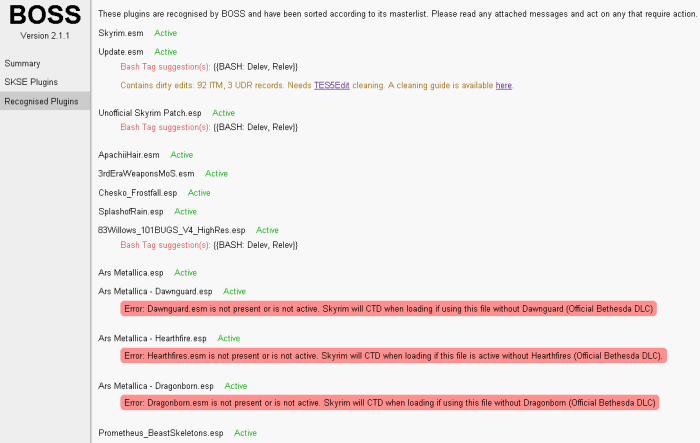
Un exemplu de ieșire din analiza BOSS a modurilor mele „Skyrim” instalate.
oricât de bun este un instrument precum BOSS și crede—mă, BOSS este un instrument fără de care pur și simplu nu poți trăi dacă folosești moduri în Skyrim-nu este infailibil. Puteți vedea din imaginea mea de mai jos, BOSS nu are avertismente, sfaturi sau note cu privire la orice probleme potențiale. Modul pe care îl suspectez că este vinovatul, Skyrim nelegat, nu arată niciun avertisment.
aceasta înseamnă că BOSS nu are nicio informație în baza sa de date care să sugereze că ceva nu este în regulă cu instalarea mea.
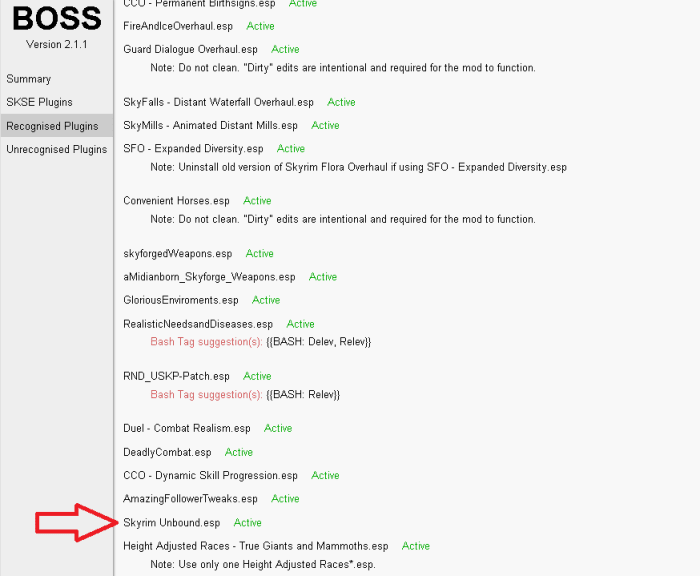
șeful nu vă va spune întotdeauna cauza blocărilor „Skyrim”.
Pasul 3. Citiți Papirusul Skyrim sau Jurnalul de avarie
după cum puteți vedea mai jos, am trei jurnale de avarie:
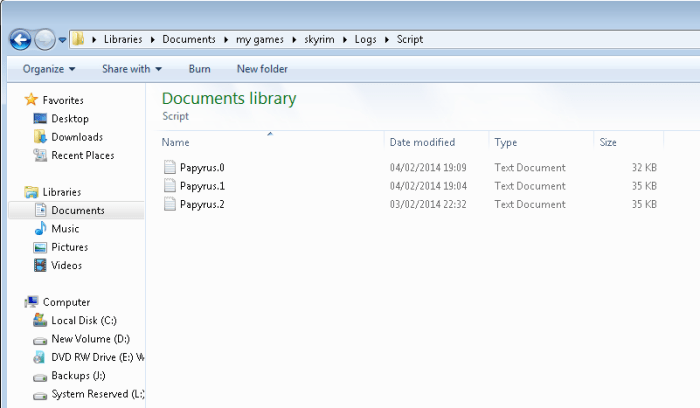
exemplu de jurnale de papirus crash sau „Skyrim”.
Robbie c Wilson
deschideți fișierul jurnal care are un timp care se potrivește atunci când jocul dvs. sa prăbușit cel mai recent (în cazul meu este papirus.0).
acum, derulați în partea de jos a fișierului și veți vedea ce sa întâmplat imediat înainte de accident.
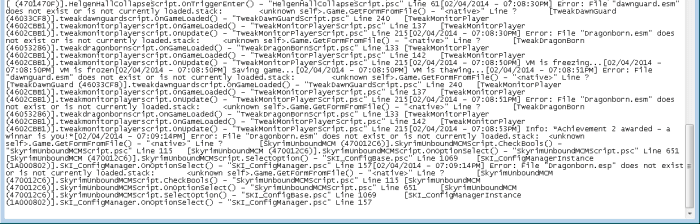
exemplu de papirus „Skyrim” sau jurnal de accident care arată cauza unui accident.
Robbie c Wilson
nu este prea ușor de citit în formatul său actual. Pentru a face mai ușor de citit, am găsit cele mai recente timestamps în fișierul (de exemplu, ) și le-a pus pe linii diferite.
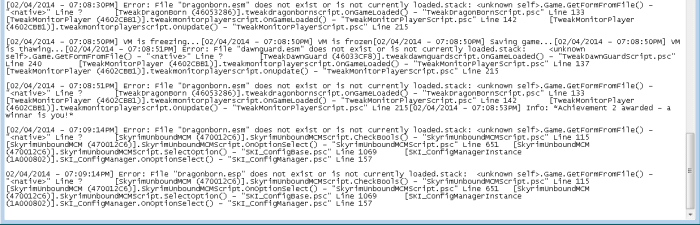
a ordonat Papirusul Skyrim sau jurnalele de avarie pentru a le face mai lizibile.
Robbie c Wilson
acum este mult mai ușor de citit. Secțiunea care ne interesează citește:
eroare: fișier „Dragonborn.esp ” nu există sau nu este încărcat în prezent.
stivă:
<auto necunoscut>.Joc.GetFormFromFile () – „<nativ> ” linie ?
.SkyrimUnboundMCMScript.CheckBools () – ” SkyrimUnboundMCMScript.psc ” linia 115
.SkyrimUnboundMCMScript.OnOptionSelect () – ” SkyrimUnboundMCMScript.psc ” linia 651
.SkyrimUnboundMCMScript.SelectOption () – ” SKI_ConfigBase.psc ” linia 1069
.SKI_ConfigManager.OnOptionSelect () – ” SKI_ConfigManager.psc ” linia 157
Privind la ultima secțiune, pot observa instantaneu o problemă!
problemă:
eroare: fișier „Dragonborn.esp ” nu există sau nu este încărcat în prezent
am instalat peste 100 de moduri, dar nu am instalat Dragonborn. Deci, un mod caută un alt mod pe care nu l-am instalat. Se pare că ajungem undeva! Acum trebuie să aflăm ce mod este.
dacă continuăm să citim:
SkyrimUnboundMCM (470012C6)].SkyrimUnboundMCMScript.CheckBools () – ” SkyrimUnboundMCMScript.psc ” linia 115
deci, acum știm că Skyrim Unbound caută DLC-ul Dragon Born într-un script numit SkyrimUnboundMCMScript.psc pe linia 115 și că acest lucru provoacă jocul meu să se prăbușească. Am evidențiat liniile din Jurnalul papirus în verde de mai jos.
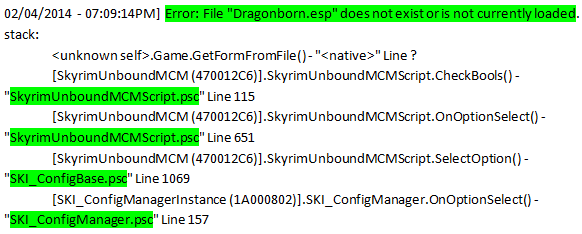
secțiunea unui accident „Skyrim” sau jurnal de papirus cu părțile care arată cauza accidentelor evidențiate.
Robbie c Wilson
Pasul 4. Utilizați Windows Grep pentru a confirma cauza
De asemenea, trebuie să folosim un instrument gratuit numit Windows Grep pentru a confirma fișierul care cauzează blocarea. Acest utilitar excelent arată în interiorul fișierelor pentru un anumit șir de caractere. Este deosebit de util dacă nu știți ce mod provoacă accidentul sau dacă jurnalele de blocare a papirusului nu vă oferă un nume de mod semnificativ.
în acest caz, vom folosi Windows Grep pentru a afla care mods referință dragonborn.esp. Deoarece nu am instalat-o și am evitat descărcarea modurilor care necesită rularea acesteia, m-aș aștepta să nu o găsească deloc menționată în niciun mod.
Mai întâi, descărcați Windows Grep de lahttp://www.windowsgrep.com/download.html și instalați-l.
acum, îi spunem Windows Grep ce să caute (în acest caz, dragonborn.esp)
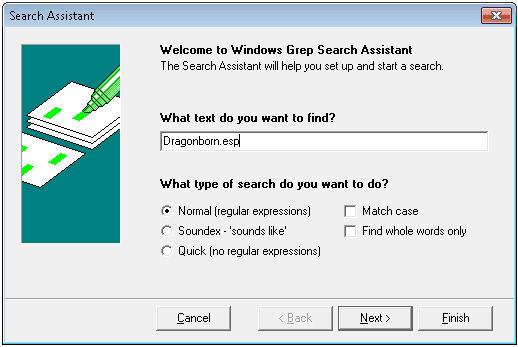
Mai întâi, spuneți Windows Grep ce îi vom cere să găsească în fișierele folderului nostru de instalare „Skyrim”.
Robbie c Wilson
Windows Grep trebuie să știe unde să caute, așa că navigați la folderul de instalare Skyrim și faceți clic pe> pentru a-l încărca în panoul din dreapta.
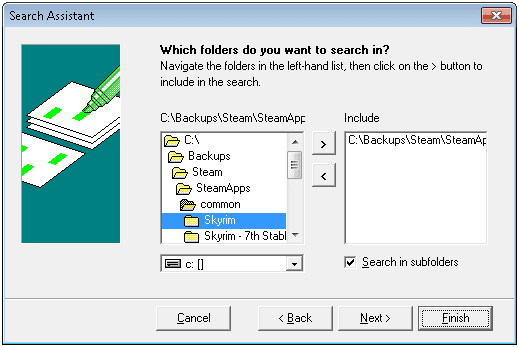
în continuare, îi spunem Windows Grep unde să caute.
Robbie c Wilson
în continuare, trebuie să spunem Windows Grep ce fișiere să caute. Îi vom cere să privească în interior
*.bsa, .*.bsl,*.esp, și *.fișiere psc. Aceste extensii de fișiere sunt principalele extensii utilizate pentru Skyrim mods și scripturi.
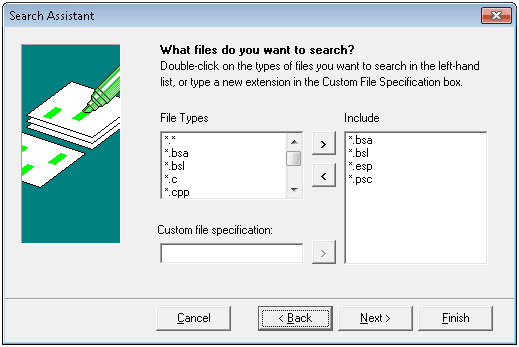
acum spunem Windows Grep ce tipuri de fișiere dorim să se uite în interior.
Robbie c Wilson
Windows Grep va căuta acum toate tipurile de fișiere pe care le-ați specificat pentru șirul pe care l-ați cerut să caute. După o perioadă de timp, va reveni cu rezultatele.
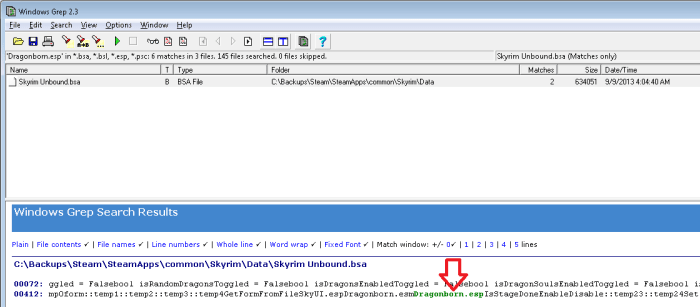
Windows Grep vă va oferi un raport de fiecare dată când găsește textul pe care îl căutați în fișierele de instalare „Skyrim”, astfel încât să puteți identifica cauza accidentului.
Robbie c Wilson
puteți vedea mai sus că Windows Grep a găsit o singură instanță de dragonborn.esp în orice mod sau script instalat și este Skyrim nelegat.bsa. Acest lucru confirmă ceea ce am crezut după ce am citit jurnalele de prăbușire a papirusului.
de asemenea, puteți privi în interiorul fișierului propriu-zis și puteți verifica instanțele șirului de caractere care vă interesează făcând clic pe linkul către Fișier (ilustrat de săgeata roșie din figura de mai sus) și făcând o descoperire.
acum că am confirmarea problemei care provoacă blocarea Skyrim, am două opțiuni. Pot cumpăra DLC-ul Dragon Born sau pot elimina Skyrim nelegat. (Nu pot trăi fără Skyrim nelegat, așa că am cumpărat Dragon Born.)
instalarea modurilor Skyrim: Software vs Manual
acum, că știți cum să rezolvați un accident, este timpul să învățați cum să descărcați și să vă organizați modurile pentru a evita accidentele viitoare. Dacă sunteți nou în utilizarea modurilor în Skyrim, există două moduri de a le instala. Primul este prin utilizarea unui Manager de Mod. Aici sunt cele două metode puteți alege de la:
- Software-ul: Nexus Mod Manager este un simplu și foarte de a utiliza o bucată de software care este perfect pentru incepatori. Vă permite să descărcați și să instalați moduri cu un singur clic și are grijă de comanda dvs. de încărcare a modului și verifică automat modurile pentru actualizări. Mod Manager este un alt instrument care oferă aceleași caracteristici ca Nexus Mod Manager, dar este conceput pentru utilizatorii mai avansați. Fiecare mod este instalat în propriul dosar pentru a permite îndepărtarea ușoară și pentru a reduce conflictele mod. Puteți avea profiluri separate cu jocuri de salvare și liste de moduri diferite. Vă ajută să remediați problemele cu modurile și, de asemenea, vă permite să faceți o copie de rezervă .fișiere ini cu ușurință. Dacă aveți nevoie de mai mult ajutor, iată un articol despre cum să utilizați software-ul.
- Manual: a doua metodă de instalare a modurilor este să le instalați manual. Acest lucru consumă mai mult timp decât utilizarea unui instrument de gestionare a modurilor, dar vă oferă mai mult control asupra a ceea ce instalați. Aș recomanda utilizarea acestei metode dacă:
- doriți să instalați curat doar o parte a unui mod. (De exemplu, poate doriți doar o armură stabilită dintr-un mod care conține mai multe seturi de armuri.) În mod similar, dacă aveți nevoie de mai mult ajutor, iată un ghid despre cum să utilizați Mod Organizer.
- doriți să obțineți o mai bună înțelegere a modului de lucru mods.
ambele metode nu se exclud reciproc. Puteți instala majoritatea modurilor dvs. folosind un Manager de moduri și puteți instala câteva manual atunci când este necesar.
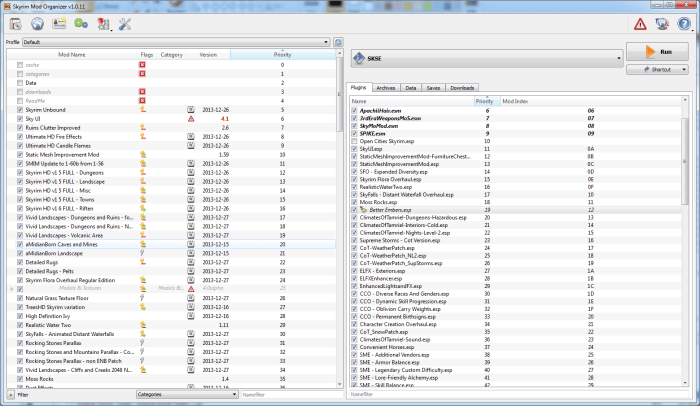
acesta este Mod Organizer, un instrument de gestionare a modurilor pentru modurile „Skyrim”. Acesta este conceput pentru un utilizator avansat.
Robbie c Wilson
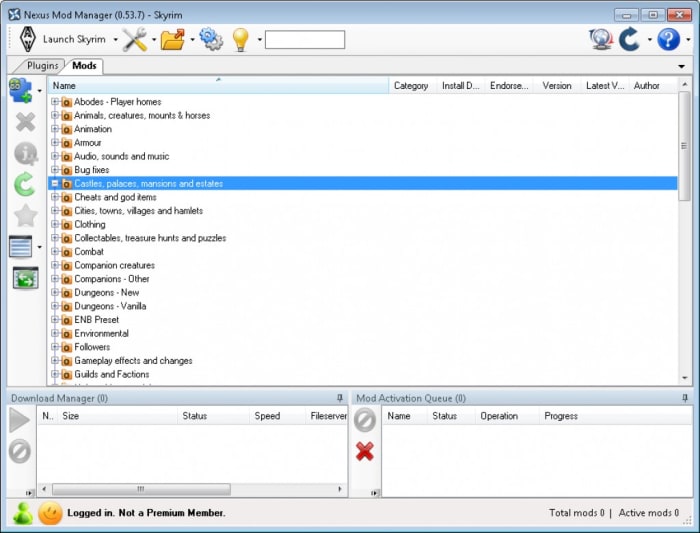
utilizați Nexus Mod Manager pentru a vă gestiona modurile „Skyrim” dacă sunteți nou la moduri.
Robbie c Wilson
bucurându-vă de modurile dvs. și de jocul dvs.
accidentele de joc sunt un dezavantaj extrem de enervant, dar din păcate frecvent pentru a juca seria Elder Scrolls a lui Bethesda . . . mai ales dacă instalați un număr mare de moduri ca mine. Skyrim, deși un joc stabil în general, nu face excepție de la această regulă. Nu există nicio înregistrare implicită, așa cum există în Morrowind, de exemplu (a folosit un fișier de avertismente pentru a vă anunța problemele legate de mod), în timp ce jocul se încarcă.
în acest articol, am învățat:
- În primul rând, am activat papirus sau crash logging.
- apoi, am folosit BOSS pentru a căuta probleme cunoscute cu modurile pe care le instalasem deja.
- în continuare, ne-am uitat la cum să înțelegem jurnalele și să aflăm ce a cauzat accidentul și care mod a fost responsabil.
- în cele din urmă, am folosit Windows Grep pentru a confirma care mod provoacă accidentul căutând în interiorul fișierelor mod și script.
folosind această metodă de investigare a accidentelor, am putut determina de ce instalarea mea de Skyrim s-a prăbușit și ce mod a provocat-o. Dacă aveți un accident pe care nu l-ați putut preveni, sper că articolul meu vă va ajuta să găsiți o soluție. Urmând procedura corectă, puteți petrece mult timp explorând fericit lumea minunată care este Skyrim.
Crash Poll
octombrie 2015 Robbie c Wilson
John pe 22 August 2019:
i a lua un dosar jurnal pe care primul pas, dar nici un jurnal de accident, de asemenea, nu cred că problema mea este un încărcător mod unul pentru că am nici un mods skyrim la toate în afară de dawnguard, hearthfire, și dragonborn mods care vin cu achiziția. Jocul meu cade doar pe desktop câteva secunde după ce fac clic pe enter pentru a începe un joc nou… De asemenea, am plasat un fișier de salvare în joc și l-am încărcat cu „continuați”, dar am aceeași problemă. Jocul nu a funcționat niciodată pe pc-ul meu de la instalare și nu găsesc nicio soluție.
am o mulțime de alte jocuri care funcționează bine, așa că nu am nici o idee despre ce este greșit în afară de hardware, dar nu văd cum este problema atunci când nu experimentez acest lucru cu nimic altceva.
orice ajutor este apreciat:)
plânge.skull7 pe Mai 07, 2019:
am foarte mult aceeași problemă, mi-a fost recent merge în accident overdrive după fiecare ecran de încărcare, cu toate acestea nu am nici o idee la o altă soluție decât ștergerea mods mele recente așa cum este pe xbox one! Dacă aveți o soluție, v-aș fi foarte recunoscător.
ali pe 01 octombrie 2018:
se spune script nu există .eroare de fișier esp
Kozak pe 11 August 2018:
avem nevoie de un mod care să imite ghemuitul gopnik.
anonim pe 13 martie 2018:
continuă să se prăbușească în aceeași locație de fiecare dată, în Dragon Rising quest.
maniacal pe 28 ianuarie 2018:
fișierele pex sunt pierdute…
mitchell pe 09 decembrie 2017:
surprins acest ghid încă funcționează doar folosi prada în loc de șef și de a lua astro grep
Mama Mia pe 08 noiembrie 2017:
deci, ceea ce spui este, avem nevoie pentru a merge la război cu Rusia?
devil77329 on 04 noiembrie 2017:
nimic, dar modul clasic, este singura cale…
Acest lucru nu funcționează 4 sigur…
această ficțiune a luat deja luni de explicații…
încercați să reproduceți eroarea& luați un mod după altul în/afară
Deadwolf pe 12 octombrie 2017:
asta nu-mi spune cum să văd problemele Organizatorului Mod
Asiatic pe 13 Septembrie 2017:
acum …. nu știu cum să citesc scenariul … cum ar trebui să fac
Garret pe iulie 02, 2017:
@luke sau oricine are o problemă în cazul în care jocul se blochează atunci când se joacă: e o problemă de memorie. Uită-te în SSME, rezolvă problema.
învechit pe 25 iunie 2017:
inutil să spun că acest ghid este depășit fără speranță și incorect chiar și atunci când a fost lansat pentru prima dată. În primul rând, BOSS este complet depășit și nu mai este acceptat. Toți dezvoltatorii BOSS au renunțat sau s-au mutat pentru a jefui dezvoltarea. Utilizați prada. În al doilea rând, Papirusul nu este un instrument de depanare a accidentelor. Acesta a fost menit să fie un instrument de depanare SCRIPT, așa că, dacă nu sunteți un modder încearcă să depaneze propriile script-uri, nu ar trebui să aibă chiar papirus logare activat. De fapt, activarea înregistrării Papirusurilor provoacă mai multă presiune asupra jocului dvs. și crește cantitatea de CTD-uri.
Frist pe Mai 20, 2017:
nu pot face acest lucru pentru că sunt un jucător de consolă, se blochează pe Xbox One… Există o altă modalitate de a afla?
cade pe 17 aprilie 2017:
Hei, băieți, știu că acest lucru este, probabil, de câteva luni sau chiar ani, dar am găsit soluția de a nu fi capabil de a găsi jurnalele. Mergi la
C:\Users\\Documents\My jocuri \ Skyrim \ Logs \ Script
bun venit;)
Ferralian pe 29 martie 2017:
încercați să deschideți jurnalul papirus în wordpad. Fiecare marcă de timp este plasată automat pe o linie nouă. Salvează o mulțime de muncă!
Văzătorul din 28 Martie 2017:
tocmai a urmat pasul unu din edit Skyrim.ini. A jucat Skyrim și a așteptat accidentul inevitabil și a verificat jurnalele. Și fără scenarii.
Luke pe 22 martie 2017:
„în linii mari, există de trei ori că Skyrim poate sau se va prăbuși.
când începe jocul
după o călătorie rapidă
la ieșirea dintr-un magazin sau o casă”
A Mea se prăbușește după un minut (așa și așa) de joc. Fără călătorii rapide, fără intrare/ieșire dintr-un magazin sau o casă. Doar de mers pe jos de și apoi…accident
anonim pe 22 ianuarie 2017:
mulțumesc.
Eris pe 21 decembrie 2016:
BOSS este depreciat și masterlist nu a fost actualizat de câțiva ani. A fost înlocuit cu pradă, care este mult mai fiabilă și actualizată în mod regulat.
justajok3r pe 31 octombrie 2016:
BOSS nu mai funcționează cu Skyrim ați putea actualiza acest lucru vă rog.
m ‘ AIQ Mincinosul din 05 septembrie 2016:
șeful nu este depășit? LOOT este succesorul acestuia.
nimeni pe 01 septembrie 2016:
BOSS este extrem de depășit și nu ar trebui să utilizați jurnalul de papirus pentru a determina blocările, dar modul ‘remedieri de blocare’.
Leave a Reply